报表中的特殊数据标识出来
2014年04月20日 08:34 发布来源:Excel网
在Excel中我们利用条件格式,是可以把报表中的特殊数据标识出来,以醒目的字体或颜色提醒报表使用者予以重视。例如:把图1所示的报表中业绩量差的3个城市的销售数据标识出来,其所在单元格的颜色为黄色,字体为红色加租,效果如图2所示。
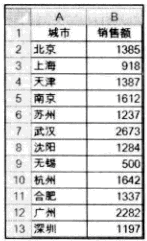
图1
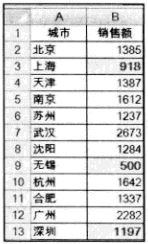
图2
具体步骤如下:
1、选择单元格区域B2:B13.
2、单击“开始”选项卡,在“样式”功能组中单击“条件格式”按钮,弹出下拉菜单。选择“项目选取规则”|“值最小的10项”命令,如图3所示。
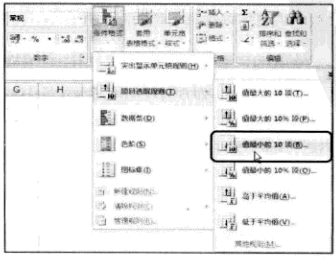
图3
3、此时会打开“10个最小的项”对话框,如图4所示,将最左边的数字10设置为3,在右侧的下拉列表框中,选择“自定义格式”选项,如图5所示。
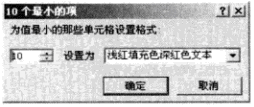
图4
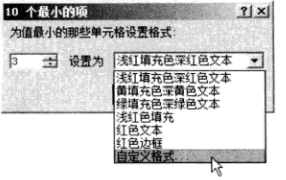
图5
4、此时会打开“设置单元格格式”对话框,设置单元格的字体、填充等格式。
5、单击两次“确定”按钮,即可得到图2所示的报表。
把Excel报表中的特殊数据标识出来以后,我们看报表会比较舒服,不会看着都是数字,不知道哪个是重点,标识出来后我们就知道哪些重要,和以前报表的区别了。
原创文章如转载请注明:转载自Excel学习网 [ http://www.excelxx.com/]
需要保留本文链接地址:http://www.excelxx.com/shujufenxi/489.html
需要保留本文链接地址:http://www.excelxx.com/shujufenxi/489.html
上一篇:如何给Excel中的数字加特殊符号
下一篇:比较Excel中数据的相对大小
相关教程:
经典Excel学习视频及教程推荐:
Excel优秀工具推荐:
小工具推荐:
